Zalo là ứng dụng nhắn tin, gọi điện miễn phí bằng internet rất được ưa chuộng tại Việt Nam. Người dùng có thể thoải mái nhắn tin, gọi điện, chia sẻ trạng thái, gửi biểu tượng cảm xúc vui, buồn,... Đặc biệt, Zalo cung cấp tính năng gửi, chia sẻ hình ảnh ở chất lượng HD, giúp người dùng có thể thoải mái chia sẻ hình ảnh trong cuộc trò chuyện. Bài viết dưới đây, Mytour sẽ chia sẻ cách download, tải ảnh Zalo về máy tính, điện thoại từ tin nhắn của người dùng.

Download ảnh trên Zalo, cập nhật cách tải ảnh, tải video từ Zalo về điện thoại, máy tính một cách nhanh chóng, đơn giản
I. Tải Zalo về điện thoại Android, iPhone
Nếu bạn mới bắt đầu sử dụng Zalo, hãy tải ngay Zalo tại đây :
- Tải Zalo cho Android - Tải Zalo cho iPhone
Lưu ý:
- Khi sử dụng Zalo trên điện thoại, bạn có thể tải ảnh/video từ cả Tin nhắn và Nhật ký về máy. Cụ thể:
+ Trong Tin nhắn, bạn có thể tải ảnh, video của bạn hoặc của người khác về máy
+ Trong Nhật ký, bạn có thể tải hình ảnh của mình và của người khác (bao gồm cả ảnh trên trang cá nhân, ảnh bìa và ảnh đại diện). Tuy nhiên, với video, bạn chỉ có thể tải về video mà bạn đã đăng tải, không thể tải video từ người khác chia sẻ về máy.
Bước 1: Đăng nhập vào Zalo bằng tài khoản của bạn. Trên khung Nhắn tin hoặc Nhật ký, bạn thực hiện như sau:
TH1: Với hình ảnh trong Nhật ký
Bạn duyệt qua Nhật ký của bạn trên Zalo, chọn hình ảnh bạn muốn tải về.
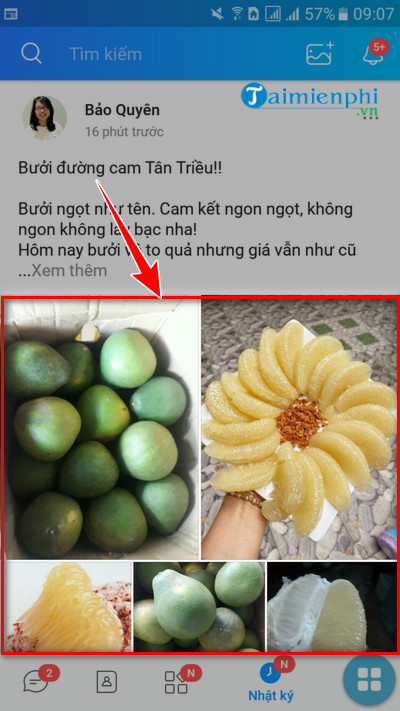
Sau đó, nhấn vào biểu tượng 3 dấu gạch ngang ở góc trên cùng của cửa sổ trò chuyện và chọn 'lưu về máy'
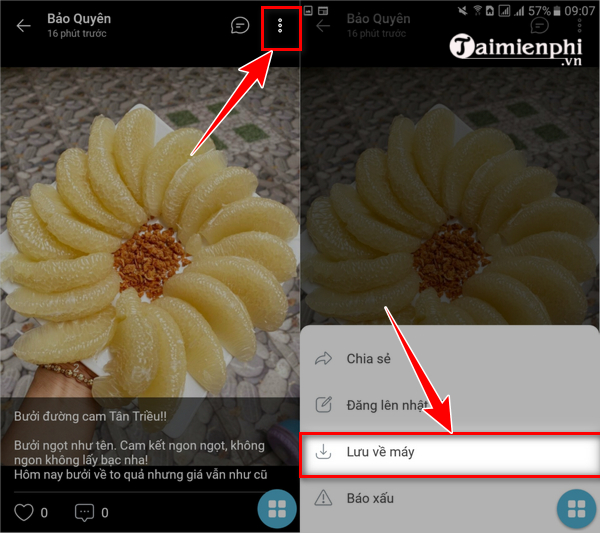
Muốn tải về ảnh đại diện, ảnh bìa Zalo của mình hoặc của người khác, bạn thực hiện theo cách tương tự. Tuy nhiên, bạn chỉ có thể tải về từng ảnh một, không thể tải về cả album ảnh như trong tin nhắn.
TH2: Với hình ảnh trong tin nhắn
Mở khung 'tin nhắn' trên ứng dụng Zalo và bắt đầu cuộc trò chuyện với người bạn cần tải ảnh.
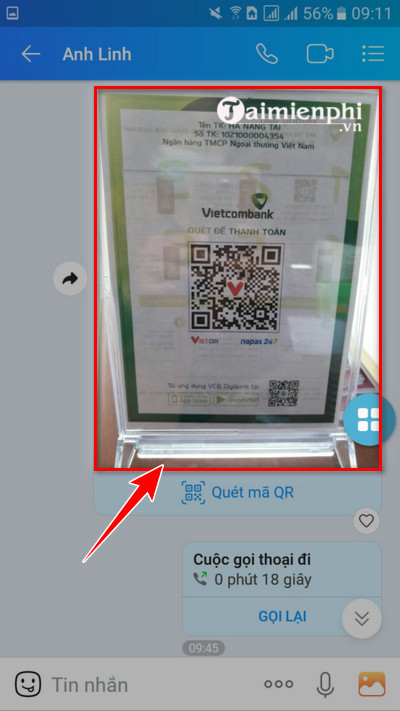
Sau đó, chọn hình ảnh cần tải về và nhấn vào nút tải về hoặc dấu ba chấm, chọn lưu về máy. Nếu muốn lưu về cả album ảnh, nhấn vào biểu tượng 3 dấu gạch ngang bên cạnh hình ảnh, chọn 'lưu ảnh, video' hoặc 'lưu Cloud' để lưu hình ảnh.
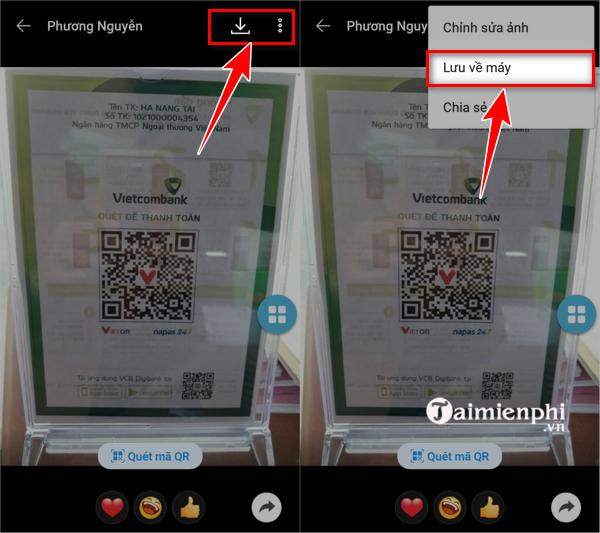
II. Hướng dẫn tải ảnh Zalo về máy tính
Với các thao tác tương tự, bạn cũng có thể tải, download hình ảnh Zalo, video của mình, của người khác về máy tính. Tuy nhiên, với phiên bản Zalo PC, bạn chỉ có thể tải ảnh từ tin nhắn, tải ảnh bìa, ảnh đại diện của mình.
Bước 1: Tải và cài đặt Zalo dành cho máy tính Windows tại đây : Tải về Zalo for PC
Bước 2: Tải ảnh từ khung tin nhắn, ảnh bìa, ảnh đại diện Zalo
TH1: Tải ảnh từ khung tin nhắn Zalo
Trong cuộc trò chuyện trên Zalo, bạn nhấn vào hình ảnh cần tải rồi bấm vào biểu tượng 'tải xuống' để lưu lại ảnh.
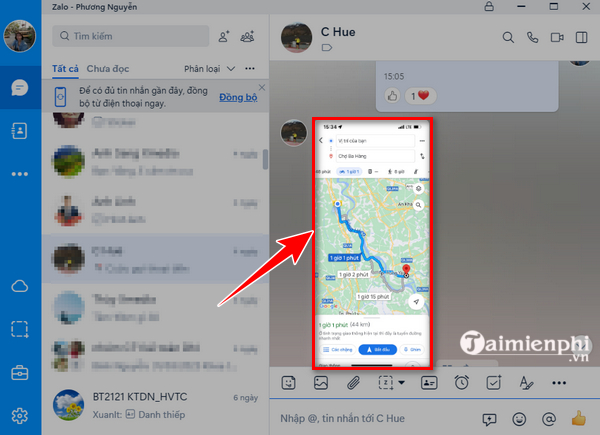
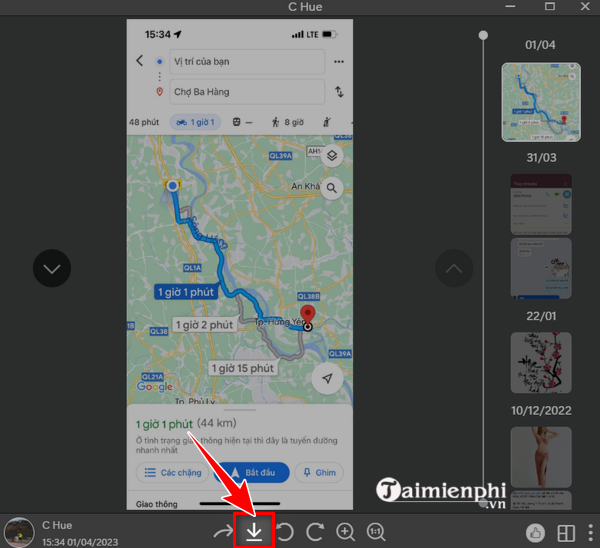
Ngoài ra, bạn cũng có thể tải ảnh Zalo bằng cách nhấn vào biểu tượng ba chấm bên cạnh hình ảnh, chọn 'lưu xuống máy'
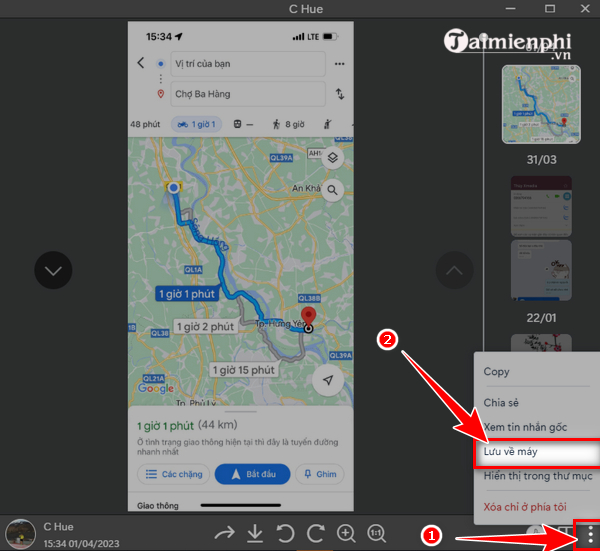
TH2: Cách tải ảnh đại diện, ảnh bìa Zalo trên máy tính
Trong cuộc trò chuyện cá nhân trên Zalo, hãy nhấn vào ảnh đại diện của người bạn muốn tải ảnh. Ngay sau đó, Zalo sẽ hiển thị giao diện đầy đủ thông tin của người đó, bao gồm ảnh đại diện, ảnh bìa, thông tin cá nhân như số điện thoại, tiểu sử, ngày sinh... Để tải về ảnh đại diện hoặc ảnh bìa của người đó, chỉ cần nhấn vào xem ảnh, ảnh đại diện và tiếp tục theo hướng dẫn ở TH1 để tải ảnh về.
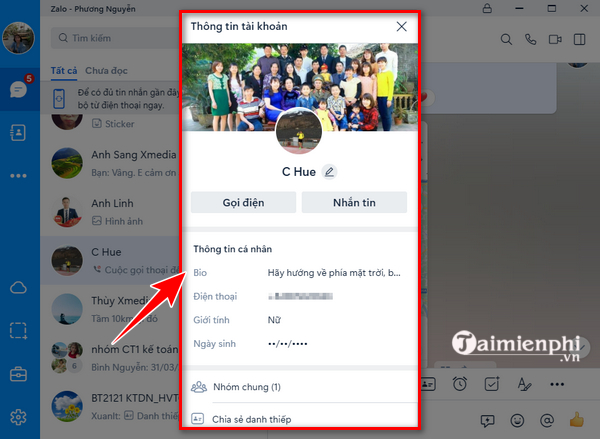
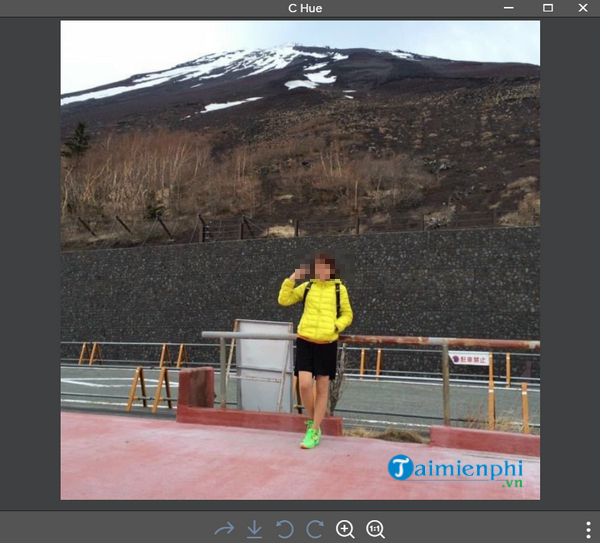
Dưới đây là tất cả các cách tải ảnh Zalo về điện thoại, máy tính mà Mytour muốn chia sẻ với bạn đọc. Sử dụng Zalo, bạn cũng có thể khám phá nhiều tính năng thú vị khác trên Zalo như thay đổi hình nền chat, giúp bạn tạo ra những cuộc trò chuyện thú vị với hình ảnh mới lạ, hấp dẫn hơn, tạo nên một không khí vui vẻ giữa bạn và bạn bè.








 CEO Hiếu Trịnh
CEO Hiếu Trịnh







